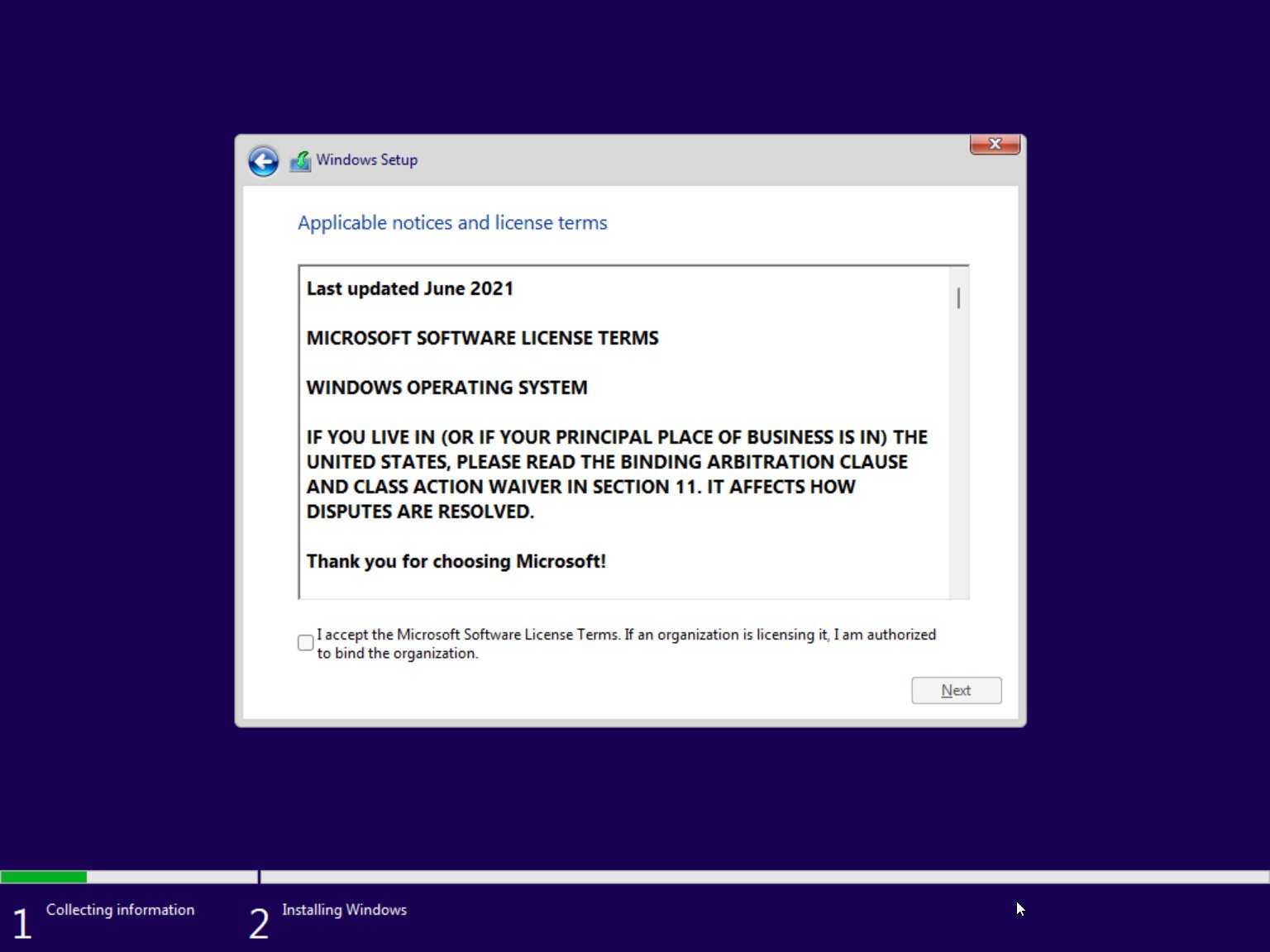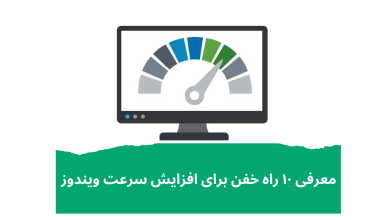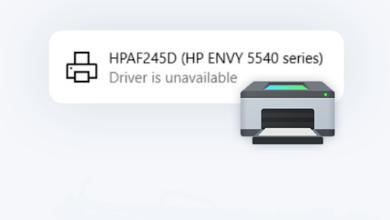شاید شما هم با ارور TPM 2.0 is a requirement for running Windows 11 هنگام بررسی سازگاری کامپیوتر با ویندوز ۱۱ که در مقاله ( نحوه بررسی سازگاری کامپیوتر با ویندوز ۱۱ | اجرای نسخه آزمایشی ویندوز ۱۱ ) معرفی کرده ایم یا با ارور This PC can’t run Windows 11 هنگام نصب ویندوز ۱۱ روبرو شده باشید و به طور قطع ناامید از اجرای نسخه جدید ویندوز یعنی Windows 11 شده باشید.
با این وجود، ورودی های جدیدی در رجیستری کشف شده است که به شما امکان می دهد تا TPM مورد نیاز و حداقل حافظه و بوت امن ( secure boot ) را دور بزنید و پشت سر بگذارید.
برای بیشتر افرادی که از پردازنده های ساخته شده در ۵-۶ سال گذشته استفاده می کنند، TPM مبتنی بر سیستم عامل (fTPM) درون CPU تعبیه شده است و می تواند در BIOS فعال شود. برای فعال کردن fTPM در ویندوز ، به سادگی رایانه خود را در BIOS بارگیری کنید و بسته به پردازنده مرکزی خود Intel Platform Trust Technology (Intel PTT) یا AMD Platform Security Processor را فعال کنید.
ارور TPM 2.0 is a requirement for running Windows 11 چیست؟
ارور “TPM 2.0 is a requirement for running Windows 11” نشاندهنده این است که سیستم شما دارای تراشه TPM 2.0 نیست یا این قابلیت در تنظیمات بایوس/UEFI سیستم شما غیرفعال است. TPM (Trusted Platform Module) یک تراشه امنیتی است که برای امنیت سختافزاری سیستم استفاده میشود و یکی از پیشنیازهای رسمی برای نصب ویندوز 11 است.
TPM 2.0 is a requirement for running Windows
ارور “TPM 2.0 is a requirement for running Windows 11” نشاندهنده این است که سیستم شما دارای تراشه TPM 2.0 نیست یا این قابلیت در تنظیمات بایوس/UEFI سیستم شما غیرفعال است. TPM (Trusted Platform Module) یک تراشه امنیتی است که برای امنیت سختافزاری سیستم استفاده میشود و یکی از پیشنیازهای رسمی برای نصب ویندوز 11 است.
برای کسانی که این ویژگی (fTPM) را ندارند، ممکن است بتوانید پردازنده گسسته TPM 2.0 را روی مادربرد نصب کنید. با این حال، اگر پردازنده شما به اندازه کافی قدیمی باشد و دارای یک fTPM داخلی نباشد، ماژول مادربرد شما احتمالاً TPM 1.2 خواهد بود که با ویندوز ۱۱ سازگار نیست.
این نیاز برای کاربرانی که از ویندوز ۱۰ روی تجهیزات قدیمی استفاده می کنند ناامید کننده است، زیرا اکنون آنها مجبور به خرید سخت افزار جدید برای نصب ویندوز ۱۱ خواهند شد.
نحوه رفع ارور TPM 2.0 is a requirement for running Windows 11
اگر می خواهید ویندوز ۱۱ را نصب کنید و پیامی مبنی بر اینکه “This PC can’t run Windows 11” است دریافت میکنید، به احتمال زیاد شما TPM 2.0 را نصب یا فعال نکرده اید.
خبر خوب این است که مایکروسافت دارای یک کلید رجیستری جدید با نام “LabConfig” است که به شما امکان می دهد تنظیماتی را انجام دهید تا TPM 2.0 ، حافظه رم ۴ گیگابایتی و Secure Boot را دور بزنید.
برای دور زدن ارور TPM 2.0 هنگام نصب ویندوز ۱۱ ، این مراحل را دنبال کنید :
- ۱٫ ویندوز ۱۱ را از طریق فایل ISO یا Windows 11 Insider Program نصب کنید. هنگام نصب ویندوز ۱۱ ، اگر رایانه شما از نظر سخت افزاری با پیشنیازهای windows 11 همخوانی نداشته باشد، پیامی را مشاهده خواهید کرد که می گوید : “This PC can’t run Windows 11.”
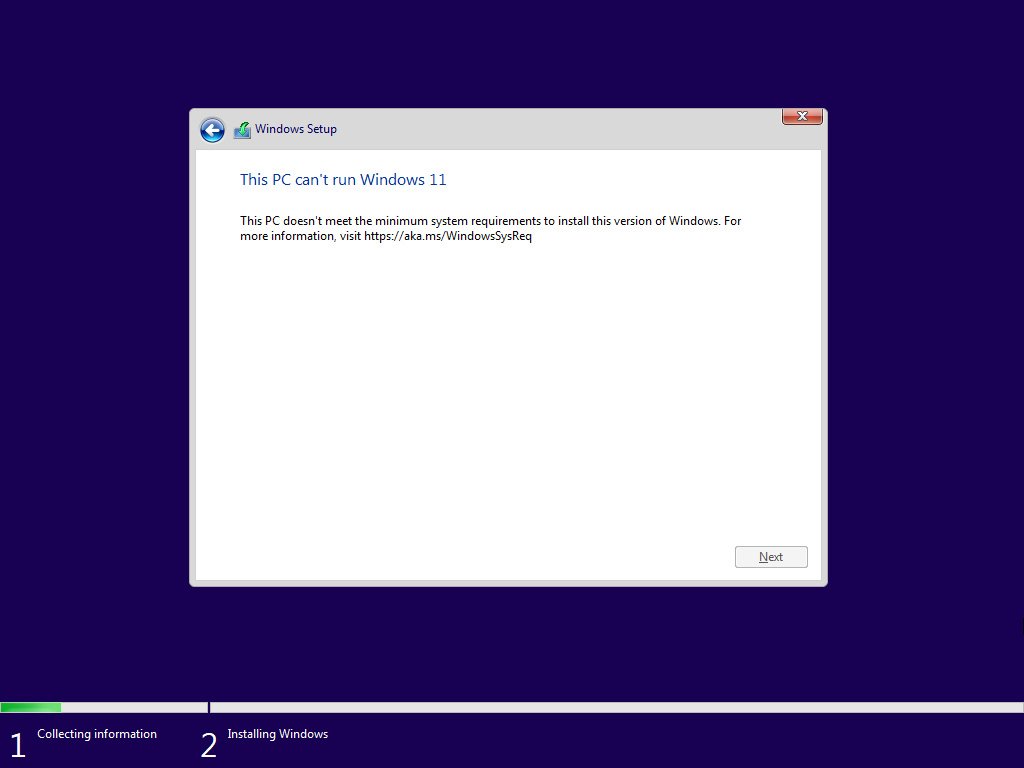
- ۲٫ وقتی پیام فوق را مشاهده کردید، همزمان کلیدهای Shift + F10 را روی صفحه کلید فشار دهید تا خط فرمان (cmd) راه اندازی شود. در cmd خود، regedit را تایپ کرده و اینتر را فشار دهید تا Windows Registry Editor راه اندازی شود.
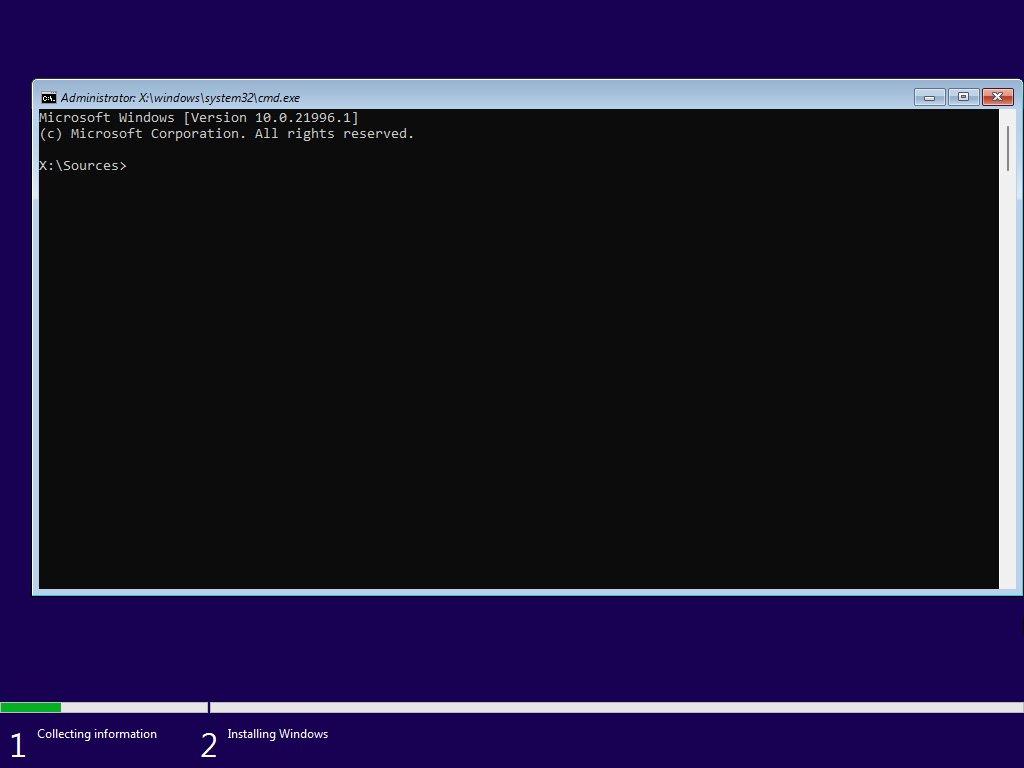
- ۳٫ وقتی ویرایشگر رجیستری باز شد، به مسیر HKEY_LOCAL_MACHINE\SYSTEM\Setup بروید، روی Setup راست کلیک کرده و New > Key را انتخاب کنید.
هنگامی که از شما خواسته شد کلید را نامگذاری کنید، LabConfig را وارد کرده و اینتر را فشار دهید.
اکنون بر روی LabConfig راست کلیک کرده و مقدار New > DWORD (32-bit) value را انتخاب کرده و مقداری با نام BypassTPMCheck ایجاد کرده و داده های آن را روی ۱ تنظیم کنید. اکنون مقادیر BypassRAMCheck و BypassSecureBootCheck را ایجاد کرده و داده های آنها را نیز روی ۱ تنظیم کنید، بنابراین در نهایت نتیجه کار شما باید مثل تصویر زیر باشد :
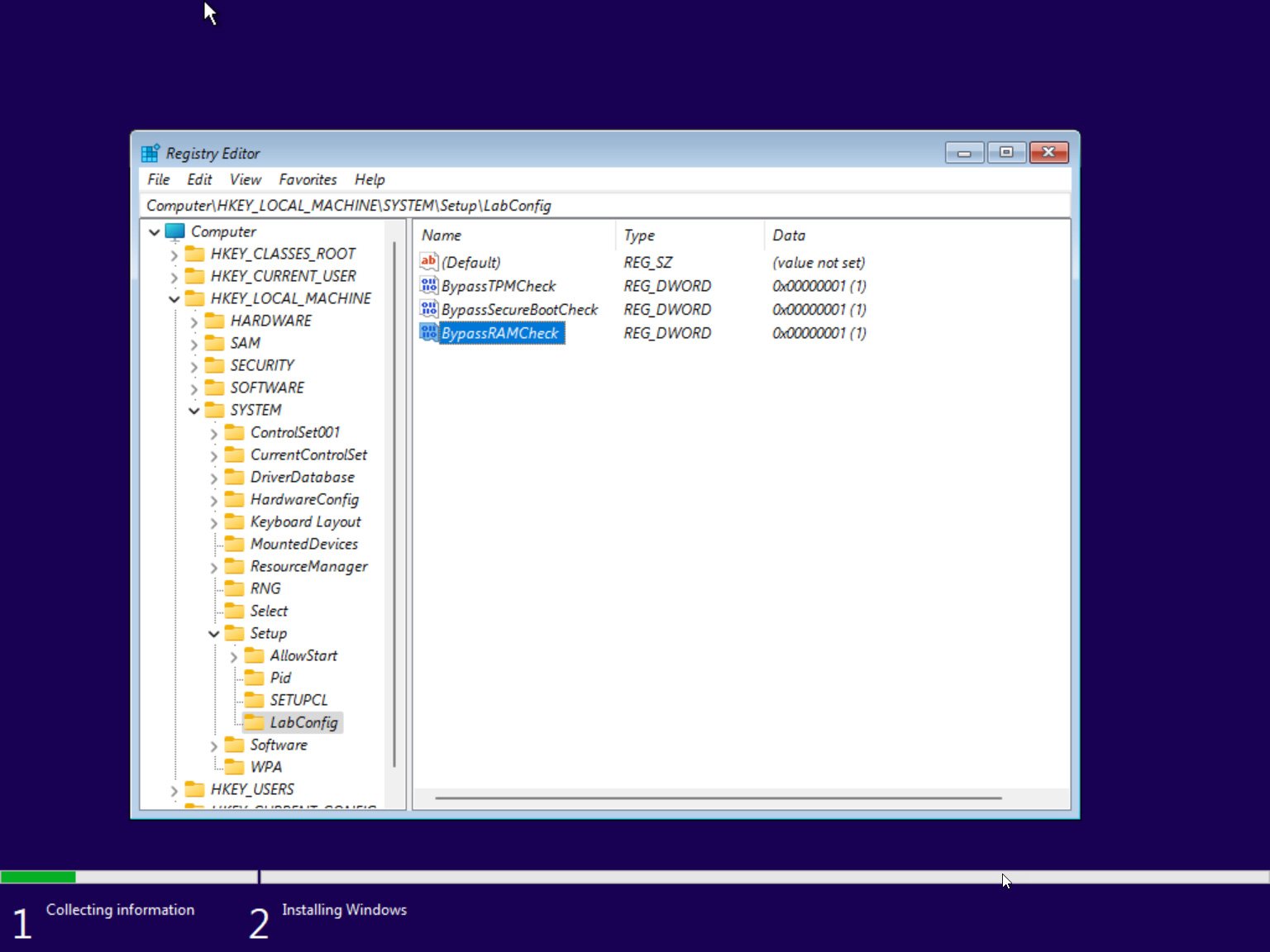
- ۴٫ هنگامی که این سه مقدار را در زیر کلید LabConfig پیکربندی کردید، Registry Editor را ببندید و سپس در خط فرمان دستور exit را تایپ کنید و اینتر بزنید.
- ۵٫ اکنون باید مجددا با صفحه ارور “This PC can’t run Windows 11.” روبرو شوید، همانطور که در زیر نشان داده شده است، بر روی دکمه برگشت در پنجره Windows Setup کلیک کنید.
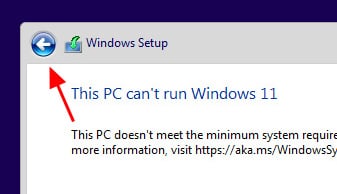
- ۶٫ اکنون میتوانید بدون دریافت ارور خاصی اعم از عدم وجود TPM 2.0 و پیشنیاز های ویندوز ۱۱ ، به نصب آن بپردازید.